Lo schermo nero dell'iPhone può essere causato da una serie di motivi diversi, ma la maggior parte delle volteLo schermo nero dell'iPhone non rispondeè il risultato di alcuni problemi software facilmente risolvibili.
Se stai ancora lottando con questo problema, ecco alcune soluzioni efficaci per risolvere il problema dello schermo nero dell'iPhone.
Se il tuo iPhone ha un problema con la schermata nera della morte, ecco cosa devi fare
- Forza il riavvio del tuo iPhone.
- Carica il tuo iPhone e forza il riavvio quando connesso.
Sebbene i passaggi siano autoesplicativi, lascia che ti spieghi brevemente perché è necessario e come...
Contenuti
Forza il riavvio del tuo iPhone
Il riavvio forzato è molto importante durante la risoluzione dei problemi di un iPhone con uno schermo nero.Si tratta di una procedura di rimozione della batteria simulata che, se eseguita correttamente, aggiornerà la memoria del dispositivo e ricaricherà tutte le sue app e servizi.Ecco come lo fai:
- Premi e rilascia rapidamente il pulsante di aumento del volume.
- Premi e rilascia rapidamente il pulsante di riduzione del volume.
- Tieni premuto il pulsante laterale finché non viene visualizzato il logo Apple, quindi rilascialo.
Il problema viene risolto quando vedi il logo Apple sullo schermo.Bene, almeno l'hai fatto rispondere.

Se non riesci ad avviare correttamente la schermata iniziale, è già un altro problema.Se il dispositivo continua a non rispondere dopo la prima esecuzione, prova a eseguirlo ancora un paio di volte.
Tuttavia, se il tuo iPhone ha ancora uno schermo nero, prova a caricarlo.La batteria potrebbe essere completamente scarica.Il punto è che se la batteria del telefono si esaurisce, alcuni servizi e componenti hardware potrebbero non spegnersi correttamente, il che può anche causare l'arresto anomalo del firmware.Di conseguenza, hai a che fare con diversi piccoli problemi, che stanno entrambi causando la mancata risposta del dispositivo.Per risolvere questo problema, ecco cosa devi fare:
- Collega il caricabatterie cablato a una presa a muro funzionante.
- Utilizzando il cavo Lightning originale, collega l'iPhone al caricabatterie.
- Indipendentemente dal fatto che il tuo iPhone mostri o meno il logo di ricarica, dovrebbe essere collegato al caricabatterie per almeno 10 minuti.
- Successivamente, premi e rilascia rapidamente il pulsante di aumento del volume.
- Premi e rilascia rapidamente il pulsante di riduzione del volume.
- Tieni premuto il pulsante laterale finché non viene visualizzato il logo Apple, quindi rilascialo.
Se il telefono si avvia correttamente, il problema è risolto.
Più suggerimenti:
- Se viene visualizzata una schermata nera quando provi ad avviare o aprire un'applicazione come Mail, Safari o qualsiasi altra applicazione integrata, vai a"Impostazioni" -> Tocca l'app e svuota la cache e i dati dell'app.Questo processo aiuterà a sbarazzarsi di spam o file danneggiati.
- Se non sei sicuro di quale app stia causando la mancata risposta del tuo iPhone o la visualizzazione di una schermata nera o nera, puoi provare a ripristinare tutte le impostazioni.Il processo ripristinerà il tuo iPhone alle impostazioni predefinite di fabbrica senza cancellare i dati.Per fare ciò, vai su "iPhone Impostazioni"->"Generale"->"Ripristina"->"Ripristina tutte le impostazioni". Tutte le tue impostazioni e preferenze verranno ripristinate.Ciò significa che è necessario reinserirli dopo l'elaborazione.
Ripristina iPhone tramite iTunes
Se il problema persiste, prova a passare il "modalità di recupero"Ripristina iPhone tramite iTunes ,Devi solo collegare il tuo iPhone a un computer con l'ultima versione di iTunes.Questo è il processo completato:
- Scarica e apri l'ultima versione di iTunes sul tuo computer.
- Collega il tuo iPhone al computer (PC o Mac) con un cavo USB.
- Potrebbe essere necessario inserire una password o essere richiesto di considerare attendibile questo computer.
- Se iTunes rileva il tuo iPhone e ti dà la possibilità di ripristinarlo, fai semplicemente clic sul pulsante "Ripristina" per cancellare il tuo iPhone.
- Se iTunes non riconosce il tuo iPhone bloccato su uno schermo nero, devi mettere il tuo iPhone in modalità di ripristino.Per fare ciò, tieni premuti contemporaneamente i pulsanti di accensione e home.
- Quando viene visualizzato il logo Apple, non rilasciare entrambi i tasti contemporaneamente.Tenere premuti entrambi i tasti finché non viene visualizzata la schermata della modalità di ripristino.
- Se richiesto con l'opzione per ripristinare o aggiornare, selezionare Aggiorna.
- Attendi che iTunes provi a reinstallare iOS senza cancellare i dati.
- iTunes potrebbe impiegare più di 15 minuti per scaricare il software per iPhone.
- Al termine, il dispositivo uscirà dalla modalità di ripristino.
In alternativa, puoi utilizzare Tenorshare ReiBoote altre utilità di ripristino del sistema di terze partiper risolvere vari problemi del sistema iOS, tra cui iPhone bloccato sul logo Apple, lo schermo non si accende, loop della modalità di ripristino, ecc.
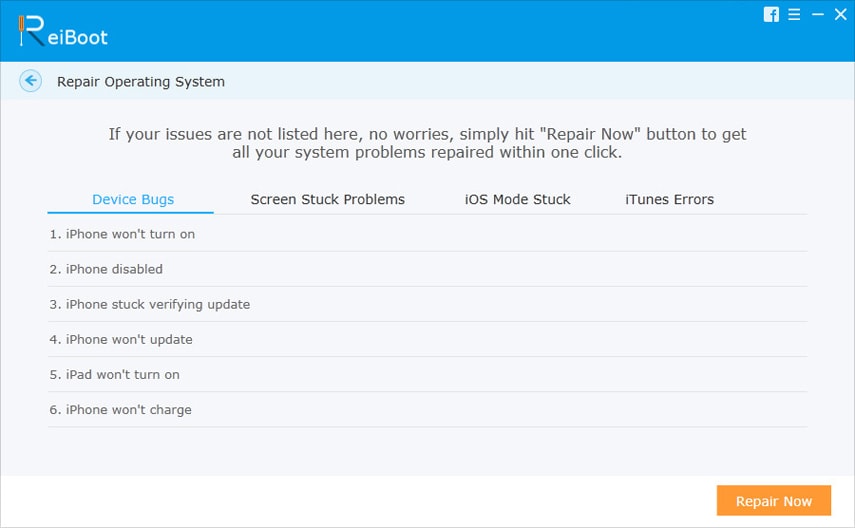
Qualcuno di queste soluzioni ha aiutato con il problema dello schermo nero dell'iPhone?Fateci sapere nei commenti qui sotto.


![iPhone non si accende dopo l'aggiornamento di iOS 14? [4 soluzioni]](https://oktechmasters.org/wp-content/uploads/2021/09/25142-iphone-wont-turn-on-after-update.jpg)

